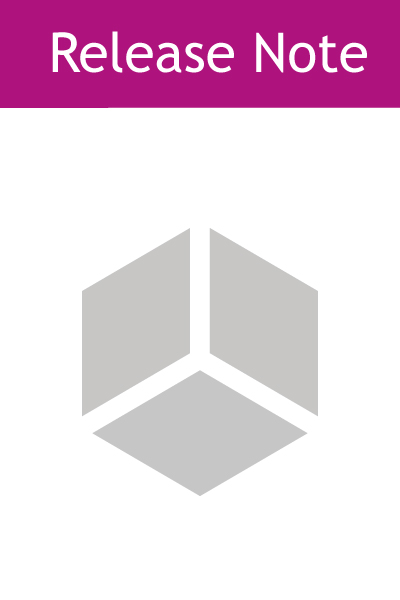Release Juin 2024
Les nouvelles versions sont prêtes à être téléchargées depuis le site du Support ProSim.
Si vous êtes déjà client Fives ProSim, munissez-vous de vos login afin de vous connecter à votre espace personnalisé et accédez au Support
Si vous n’êtes pas encore client Fives ProSim, contactez-nous pour plus de renseignements.
ProSimPlus Standard 3.7.8
- Dans la définition des réactions chimiques, la valeur de la chaleur de réaction est affichée quand celle-ci est calculée.
- Il est désormais également possible d’exporter un fichier de calculators ou de calculator thermodynamique (i.e., sans les réactions chimiques). Ceci permet notamment d’utiliser les modèles mis en place dans ProSimPlus dans ProPhyPlus ou dans la macro complémentaire Simulis Thermodynamics dans Excel.
- Lorsque l’utilisateur lance une simulation, une fenêtre de suivi est affichée. Il est désormais possible d’afficher les temps de simulation des différentes opérations unitaires directement dans cette fenêtre en cochant la case correspondante.
- Le duplicateur de courants de ProSimPlus permet de dupliquer des courants existants sur le procédé.3 nouvelles options ont été ajoutées pour définir le débit du courant dupliqué. L’utilisateur peut désormais définir directement le débit en molaire, en massique, ou en volumique. Il n’est possible de définir le débit en volumique que pour les courants monophasiques.
- Lorsque l’utilisateur veut créer ses propres modules ou calculs, il peut utiliser un module « Windows Script ». Il est possible de définir des paramètres qui seront utilisés dans le module lui-même ou dans la simulation en général. Dans cet exemple, la pression est définie, et son nom apparaît au niveau de la colonne « Info ». Ce nom peut désormais être utilisé directement tel que présenté dans les slides suivants.La fonction « OnCalculation » est d’autre part maintenant préremplie (i.e. OnCalculation = True par défaut). Pour rappel, cette fonction permet de faire afficher le module en « vert » ou en « rouge » lors du calcul du module, c’est une fonction qui indique le statut du calcul pour ce module.
- Les paramètres définis dans les windows scripts sont alors accessibles via leur nom lors de l’utilisation de tags sur le flowsheet.
- De même, lors d’une étude de sensibilité, ces paramètres définis dans les windows scripts sont également accessibles via leur nom.
- Au niveau des tags de ProSimPlus, le mode « Expert » permet à l’utilisateur de définir ses propres fonctions ou calculs à afficher sur le flowsheet.Le mode « Expert » est maintenant prérempli : l’utilisateur n’a plus qu’à définir une fonction ou un calcul à retourner dans la fonction « ExpertTag ».
- 2 nouvelles fonctions « FillDigestateStream » et « FillAshesStream » ont été ajoutées pour représenter les courants de digestat et de cendres, pour le réacteur de méthanisation et le module combustion respectivement.Si la charge traitée (pour la méthanisation) ou le combustible (pour la combustion) sont définis directement dans le module avec des compositions atomiques (pourcentage de carbone C, pourcentage d’hydrogène H, etc.) : ces 2 nouvelles fonctions permettent de représenter le courant de sortie avec les propriétés associées.Ces fonctions sont accessibles via les « Scripts prédéfinis ».
- Un nouveau scriptlet permet de supprimer les suffixes « copie » des modules et des courants matière du procédé.Pour l’utiliser, il suffit de faire un clic droit sur le flowsheet et de lancer le scriptlet correspondant : « Supprimer les suffixes de copie ».
- …
ProSimPlus HNO3 3.7.8
- La valeur de la chaleur de réaction est affichée quand celle-ci est calculée.
- Il est désormais également possible d’exporter un fichier de calculators ou de calculator thermodynamique (i.e., sans les réactions chimiques). Ceci permet notamment d’utiliser les modèles mis en place dans ProSimPlus HNO3 dans ProPhyPlus ou dans la macro complémentaire Simulis Thermodynamics dans Excel.
- Le duplicateur de courants de ProSimPlus permet de dupliquer des courants existants sur le procédé.3 nouvelles options ont été ajoutées pour définir le débit du courant dupliqué. L’utilisateur peut désormais définir directement le débit en molaire, en massique, ou en volumique. Il n’est possible de définir le débit en volumique que pour les courants monophasiques.
- Il est désormais possible d’avoir deux alimentations au lieu d’une seule pour le condenseur de vapeurs nitreuses.
- Lorsque l’utilisateur lance une simulation, une fenêtre de suivi est affichée. Il est désormais possible d’afficher les temps de simulation des différentes opérations unitaires directement dans cette fenêtre en cochant la case correspondante.
- Lorsque l’utilisateur veut créer ses propres modules ou calculs, il peut utiliser un module « Windows Script ». Il est possible de définir des paramètres qui seront utilisés dans le module lui-même ou dans la simulation en général. Dans cet exemple, la pression est définie, et son nom apparaît au niveau de la colonne « Info ». Ce nom peut désormais être utilisé directement tel que présenté dans les slides suivants.La fonction « OnCalculation » est d’autre part maintenant préremplie (i.e. OnCalculation = True par défaut). Pour rappel, cette fonction permet de faire afficher le module en « vert » ou en « rouge » lors du calcul du module, c’est une fonction qui indique le statut du calcul pour ce module.
- Les paramètres définis dans les windows scripts sont alors accessibles via leur nom lors de l’utilisation de tags sur le flowsheet.
- De même, lors d’une étude de sensibilité, ces paramètres définis dans les windows scripts sont également accessibles via leur nom.
- Au niveau des tags de ProSimPlus, le mode « Expert » permet à l’utilisateur de définir ses propres fonctions ou calculs à afficher sur le flowsheet.Le mode « Expert » est maintenant prérempli : l’utilisateur n’a plus qu’à définir une fonction ou un calcul à retourner dans la fonction « ExpertTag ».
- Un nouveau scriptlet permet de supprimer les suffixes « copie » des modules et des courants matière du procédé.Pour l’utiliser, il suffit de faire un clic droit sur le flowsheet et de lancer le scriptlet correspondant : « Supprimer les suffixes de copie ».
- …
BatchColumn 2.0.4
- Simulis Reaction : la valeur de la chaleur de réaction est affichée quand celle-ci est calculée.
- Il est désormais également possible d’exporter un fichier de calculators ou de calculator thermodynamique (i.e., sans les réactions chimiques). Ceci permet notamment d’utiliser les modèles initialement mis en place dans BatchColumn dans d’autres applications telles que ProPhyPlus ou la macro complémentaire Simulis Thermodynamics dans Excel.
- Un nouveau mode de fonctionnement du condenseur est disponible. Il est maintenant possible de définir un sous-refroidissement par rapport à la température de bulle.
- …
BatchReactor 2.0.4
- Simulis Reaction : la valeur de la chaleur de réaction est affichée quand celle-ci est calculée.
- Il est désormais également possible d’exporter un fichier de calculators ou de calculator thermodynamique (i.e., sans les réactions chimiques).Ceci permet notamment d’utiliser les modèles initialement mis en place dans BatchColumn dans d’autres applications tels que ProPhyPlus ou la macro complémentaire Simulis Thermodynamics dans Excel.
- …
Simulis Thermodynamics 2.0.45
- Une nouvelle corrélation nommée corrélation 119 a été ajoutée pour représenter la masse volumique liquide des corps purs. Cette corrélation, dont la formulation est présentée en bas de cette diapositive, est souvent utilisée pour représenter la densité liquide de l’eau.
- De nouveaux paramètres de l’équation d’état Soreide-Whitson (et Soreide-Whitson modifié par Chabab) ont été ajoutés pour représenter la solubilité du monoxyde de carbone dans des solutions salines. Ces paramètres sont inspirés des résultats de la publication de Chen et Trusler publiée en 2024.
- Dans le procédé de production d’hydrogène à l’aide d’un électrolyseur, il est important de purifier l’hydrogène en sortie de l’électrolyseur en le séparant de la solution électrolytique composé d’eau et d’hydroxyde de potassium.
- En conséquence, de nouveaux paramètres du modèle e-NRTL ont été ajoutés afin de représenter la solubilité de l’hydrogène dans ce type de mélange.
- Enfin, une nouvelle option a été ajoutée afin de nommer le CALCULATOR directement à sa création. Cette option est à activer au niveau des préférences du complément Simulis Thermodynamics en cochant « Nommer les objets Simulis à la création ».
- Une fois cette option sélectionnée, une nouvelle fenêtre est disponible à la création du CALCULATOR. Cette fenêtre permet de nommer directement le CALCULATOR.
- …
ProSim DAC 3.7.8
- Désormais seule la durée du cycle, i.e., le champ « Temps final » est à renseigner. Le champ « Delta », i.e., la durée de simulation du module en lui-même, est automatiquement mis égal au « Temps final ». Par ailleurs, le champ « Dynamique » est aussi automatiquement activé.
- Désormais, le choix « Molaire » ou « Massique » dans le menu « Type de résultats » dans l’onglet « Impression » influe sur les unités des profils de concentration. Le choix « Molaire » permet d’avoir les profils de concentration molaire, le choix « Massique » permet d’avoir les profils de concentration massique.
- …